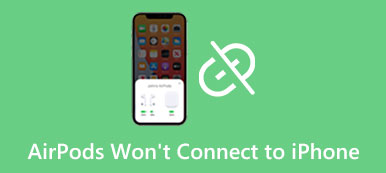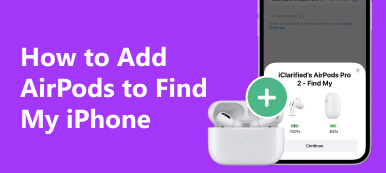2016년 XNUMX월 XNUMX세대 AirPods이 출시된 이후 무선 헤드폰이 대중의 시선을 사로잡았습니다. 요즘 AirPods는 일상 생활, 특히 iPhone 사용자에게 꼭 필요한 액세서리처럼 보입니다. 그러나 새로운 세대로 업그레이드하거나 AirPod를 다른 무선 헤드폰으로 교체하려는 경우 AirPod를 판매하거나 재활용할 수 있습니다. 이 경우 다음을 수행해야 합니다. Apple ID에서 AirPods 제거 우선. 따라서 이 가이드는 네 가지 실용적인 방법을 제공하여 이를 달성하는 데 도움을 줄 것입니다.
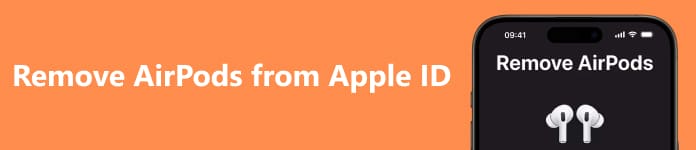
- 1부. Apple ID에서 AirPod를 제거해야 하는 이유
- 2부. Apple ID에서 AirPod를 제거하기 전 준비 사항
- 부품 3. Apple ID에서 AirPod를 제거하는 방법
- 4부. Apple ID에서 AirPod 제거에 대한 FAQ
1부. Apple ID에서 AirPod를 제거해야 하는 이유
중고 AirPods를 구입하거나 받는 경우 AirPods는 한 번에 하나의 Apple ID와만 페어링할 수 있으므로 원래 소유자의 Apple ID에서 AirPods가 제거되었는지 확인해야 합니다. AirPods가 Apple ID에서 제거되지 않는 경우 다음과 같은 몇 가지 단점이 있습니다.
1. iOS 장치를 관리하기 위해 Hey Siri라고 말하는 등 일부 특징적인 기능을 사용하지 못할 수 있습니다.
2. AirPods의 위치는 여전히 원래 소유자의 기기에서 찾을 수 있으며, 이는 귀하의 개인정보 보호와 안전을 심각하게 침해합니다.
3. AirPods 사용 권한이 있음을 증명할 수 없기 때문에 Apple의 애프터 서비스 및 수리 서비스를 받을 수 없습니다.
즉, 구매자이든 판매자이든 Apple ID에서 AirPods를 제거하는 방법을 배워야 합니다.
2부. Apple ID에서 AirPod를 제거하기 전 준비 사항
1. 모든 Apple 기기에서 AirPods 연결을 끊습니다.
1단계 We Buy Orders 신청서를 클릭하세요. 설정 iPhone이나 iPad에서. AirPods를 사용 중인 경우 Apple 계정에서 AirPods 이름을 직접 탭할 수 있습니다. 그런 다음 찾아보고 탭하세요. 이 기기 잊어 버려 모든 Apple 기기에서 AirPods를 제거하려면 하단을 클릭하세요.
2단계 AirPods을 가지고 있지 않은 경우 Bluetooth AirPod를 찾으려면 전원을 켜세요. 파란색을 탭하세요. i 버튼을 누르면 새로운 팝업창이 뜹니다. 찾아보고 탭하세요. 이 기기 잊어 버려. 그런 다음 장치를 잊어 버려 두 번 확인합니다.
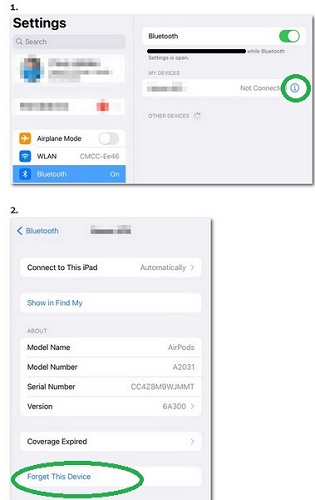
2. AirPods 이름 재설정
이전에 AirPods 이름을 사용자화한 경우 새 소유자를 위해 이름을 재설정해야 합니다. 자세한 방법은 다음과 같습니다.
1단계 iPhone 또는 iPad: AirPods를 착용하여 iOS 기기에 연결하세요. Apple 계정에서 AirPods 이름을 탭하거나 다음으로 이동하세요. Bluetooth 파란색 i 아이콘을 탭하세요. 새 창에서 이름 옵션을 찾을 수 있습니다. AirPods의 이름을 직접 변경하려면 탭한 다음 탭하세요. 선택한다.
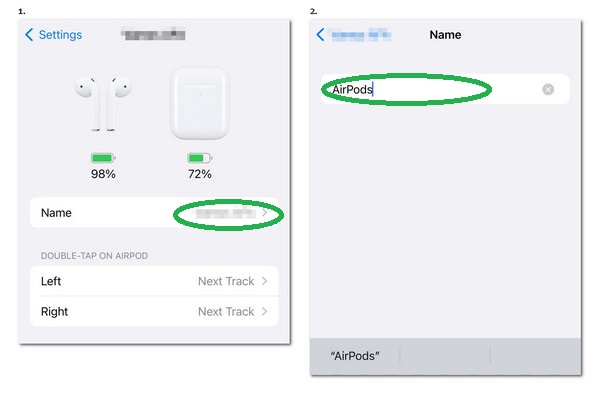
2단계 Mac의 경우: AirPods를 착용하여 Mac에 연결하세요. 화면 왼쪽 상단에 검은 사과 아이콘이 있는 Apple 메뉴를 클릭하세요. 딸깍 하는 소리 환경 설정 아래로 스크롤하여 AirPod를 선택하세요. 그런 다음 단어를 입력하여 Mac에서 AirPod의 이름을 바꿀 수 있습니다.
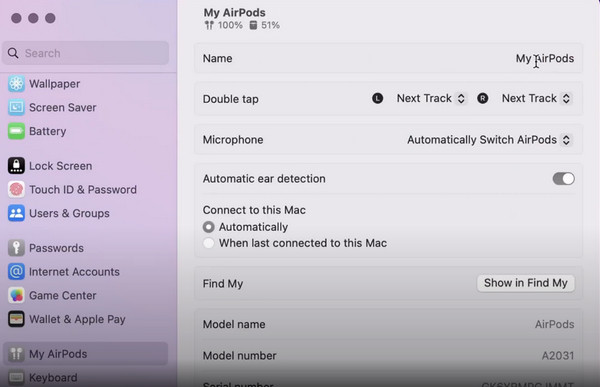
부품 3. Apple ID에서 AirPod를 제거하는 방법
1. 내 앱 찾기를 통해 Apple ID에서 AirPods를 제거하는 방법
나의 찾기 앱을 사용하여 Apple ID에서 AirPods의 연결을 해제하면 Apple ID에서 AirPods를 쉽게 제거할 수 있습니다. 그것을 만드는 간단한 절차는 다음과 같습니다.
1단계 내 앱 찾기를 탭하여 엽니다. 선택 디바이스 하단 툴바에서
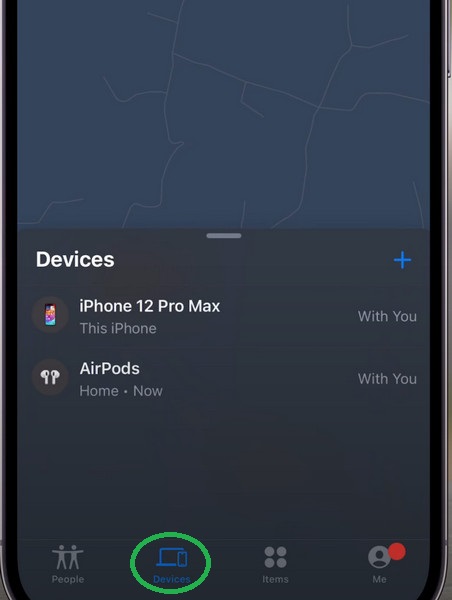
2단계 위로 스와이프하여 이 장치 제거 옵션. 그런 다음 제거 그것을 확인하십시오.
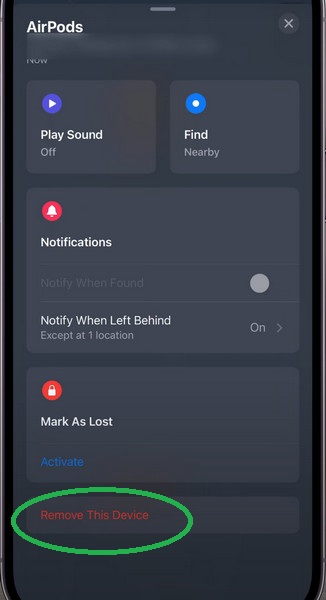
2. 나의 찾기가 비활성화된 경우 Apple ID에서 AirPods의 연결을 해제하는 방법
Android 휴대폰으로 전환할 계획이어서 AirPods를 판매하거나 선물로 주려는 경우 다음을 사용할 수 있습니다. Apeaksoft iOS 잠금 해제 Apple ID를 완전히 제거하려면 이렇게 하면 추가 단계 없이 Apple ID에서 AirPods 제거를 완료할 수 있습니다. 게다가 Apeaksoft iOS Unlocker는 iPhone에서 나의 찾기가 비활성화된 경우 Apple ID에서 AirPods를 제거할 수 있는 가장 좋은 대안입니다.

4,000,000+ 다운로드
1단계 위의 다운로드 버튼을 사용하여 Windows 또는 Mac에서 다운로드하고 실행하세요. 그런 다음 USB 케이블을 사용하여 iPhone을 PC에 연결하십시오. 탭하는 것을 잊지 마세요. 믿어 당신의 아이폰에.
2단계 클릭 Apple ID를 제거하십시오 메인 인터페이스의 버튼. 다음을 클릭하세요. 스타트 버튼을 눌러 Apple ID 제거를 시작합니다.

Apeaksoft iOS Unlocker를 사용하면 다음을 수행할 수 있습니다. Apple ID에서 모든 장치 제거 원한다면 두 단계 내에서.
3. iOS 기기 없이 Apple ID에서 AirPod를 연결 해제하는 방법
주변에 iPhone이나 iPad가 없다면 iOS 기기 없이 Apple ID에서 AirPods를 연결 해제할 수 있는 다른 방법을 찾아야 합니다.
1단계 엔터 버튼 iCloud.com 브라우저의 검색창에 Apple ID로 로그인하세요. 만약 너라면 Apple ID 비밀번호를 잊어버렸습니다, 여기에서 복구 방법을 알아볼 수 있습니다.
2단계 내 찾기 > 모든 장치을 클릭하고 제거하려는 AirPods을 찾아 선택합니다. 딸깍 하는 소리 계정에서 제거. 딸깍 하는 소리 제거 그것을 확인하십시오.
4부. Apple ID에서 AirPod 제거에 대한 FAQ
AirPods을 강제로 재설정하려면 어떻게 해야 하나요?
AirPods를 충전 케이스에 넣고 > 덮개를 닫은 후 > 30초 동안 기다린 후 > 덮개를 엽니다. 그런 다음 표시등이 황색으로 깜박일 때까지 뒷면의 둥근 버튼을 15초 이상 길게 누릅니다. 이제 둥근 버튼을 놓으면 상태 표시등이 흰색으로 표시됩니다. 이는 AirPod가 이미 재설정되었음을 의미합니다.
판매하기 위해 AirPods을 어떻게 닦아야 합니까?
iPhone 또는 iPad를 잠금 해제하고 다음으로 이동하세요. 설정 > Bluetooth. AirPods 이름 옆에 있는 파란색 i 아이콘을 탭하면 새로운 팝업 창이 나타납니다. 이 장치 지우기를 찾아 탭합니다. 장치 잊어버리기를 두 번 눌러 확인하세요. 그런 다음 AirPod를 닦아 판매할 수 있습니다.
이전 소유자의 Apple ID에서 중고 AirPod를 제거할 수 있나요?
아니요, 이전 소유자의 Apple ID에서 AirPods을 제거할 가능성은 없습니다. 따라서 중고 AirPod를 구입하려는 경우 이전 소유자에게 이 튜토리얼을 보내 Apple ID에서 AirPod를 제거하도록 요청할 수 있습니다.
결론
당신은 배울 수 있습니다 Apple ID에서 AirPod를 제거하는 방법 이 포괄적인 가이드에는 몇 가지 실용적인 방법이 나와 있습니다. 따라서 귀하가 구매자이든 판매자이든 관계없이 새로운 소유자를 위해 AirPods를 준비할 수 있습니다. 이러한 방법이 효과가 있다면 이 페이지를 도움이 필요한 다른 사람들과 공유할 수 있습니다.